Desde o seu lançamento em 2016, é o mais recente App de noção Saltos de qualidade no espaço da produtividade, e com razão. Ele elimina a necessidade de distribuir o trabalho entre vários aplicativos e atua como uma ferramenta abrangente de anotações, gerenciamento de tarefas e colaboração. A abordagem padrão do Notion para quase tudo também significa que você pode moldá-lo ao seu gosto.
Se você acabou de se inscrever no Notion, não há dúvida de que achará a interface de usuário simples confusa. Ao contrário Outras ferramentas de produtividade , Você não verá nenhuma barra de ferramentas legal ou opções de formatação para mexer.
No entanto, o design simples e a estética do Notion são seus pontos fortes. Em vez de forçá-lo a uma estrutura ou hierarquia específica, cabe inteiramente a você decidir como deseja usá-la.

Nesta revisão do aplicativo Notion, você deve encontrar algumas dicas para ajudá-lo a começar e acelerar seu fluxo de trabalho com o Notion.
1. A inclusão de componentes
Em Notion, tudo são blocos. Quando você começa a escrever algo, começa com um componente de texto padrão. No entanto, você pode inserir algo diferente do componente de texto.
Pressione a tecla de barra (/) e você verá um painel flutuante com todos os componentes que você pode criar. Você tem os principais ingredientes no topo da lista. Isso permite que você inclua páginas (mais sobre isso depois), crie subtítulos, insira listas de tarefas, adicione vírgulas, cite texto, etc. Você vai usar muito.
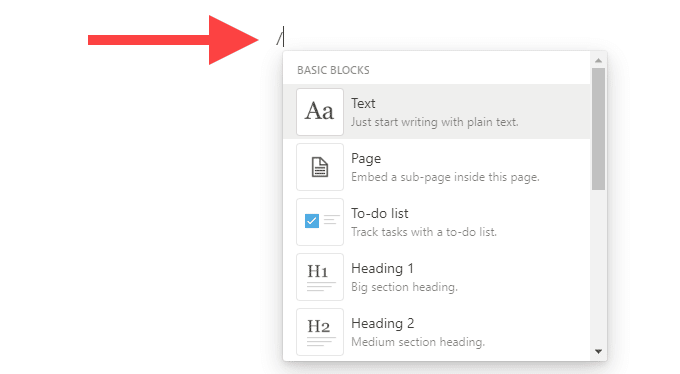
Em seguida, você tem o banco de dados, a mídia e os componentes avançados. É um aplicativo muito poderoso que permite fazer qualquer coisa, desde o upload de arquivos até a inserção de painéis com um padrão Kanban , E ainda incluir calendários. Experimente cada ingrediente. O conceito começará a fazer as coisas parecerem mais e mais à medida que você adiciona componentes.
Para tornar as coisas mais fáceis, você pode filtrar um componente digitando seu nome imediatamente após pressionar a tecla de barra (/). Então aperte Entrar Para entrar diretamente. Lembrar de seus ingredientes favoritos e usá-los regularmente, adicioná-los deve ser uma brisa.
2. Transferência de componentes
Com o Notion, você não precisa acertar na primeira vez. Depois de colocar suas anotações e tarefas em uma página, você pode reorganizá-las na ordem que desejar. Isso se aplica a todos os tipos de componentes do Notion.
Posicione o ponteiro sobre o componente. Em seguida, arraste a alça do componente que aparece à esquerda para movê-la. A linha azul deve apontar para pontos específicos onde você pode editar cada componente.
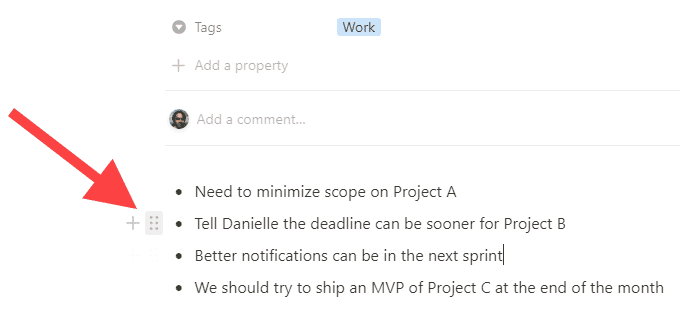
O conceito também permite criar colunas. Basta arrastar o componente horizontalmente e soltar assim que você ver uma linha azul vertical.
3. Componentes de conversão
Você pode converter um formulário básico em outro modelo, mesmo depois de terminar de adicionar conteúdo a ele. Comece selecionando a alça do componente. Em seguida, aponte para:تشغيلNo menu de contexto, escolha o tipo de componente que deseja.
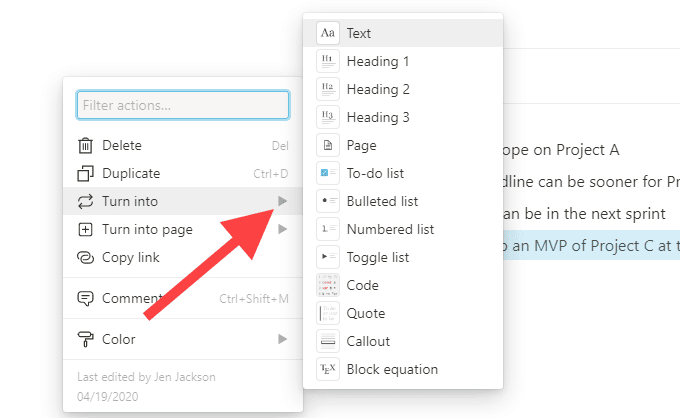
Se você deseja converter um componente de texto padrão em um subtítulo, por exemplo, especifique o componente de cabeçalho do tipo H1, H2 ou H3.
4. Crie subpáginas
Você não precisa criar uma página separada na barra lateral do Notion toda vez que quiser trabalhar em algo novo. Em vez disso, use o componente de página para incorporar uma página dentro de outra. Você pode ter quantas páginas sobrepostas desejar.
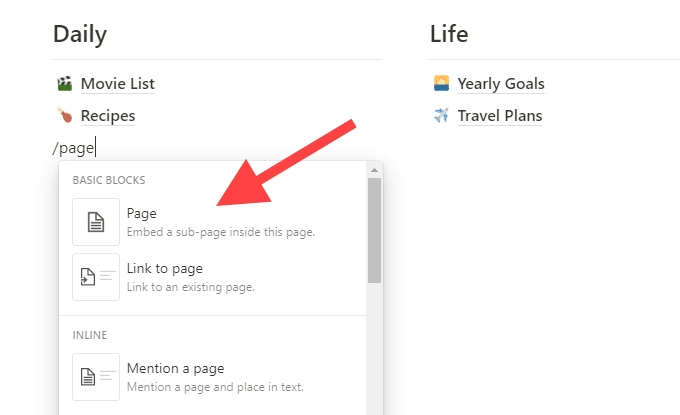
Por exemplo, você pode ter uma página como painel principal e, em seguida, pode criar subpáginas que levam a seus outros elementos. Isso não apenas ajuda a organizar as coisas logicamente dentro do Notion, mas também deve ter uma barra lateral livre de desordem.
O conceito é muito versátil. Você também pode arrastar e soltar páginas existentes em outras páginas da barra lateral para convertê-las em subpáginas e vice-versa.
5. Link para outras páginas
O link para a página é outro componente incrivelmente útil no Notion que, junto com o componente da página, pode ser de grande ajuda para fazer tudo fluir. Adicione-o em qualquer lugar para vincular a outra página.
6. Formate o texto
À primeira vista, o Notion parece desprovido de quaisquer opções de formato. não se preocupe. Basta destacar o texto que deseja formatar e você verá uma barra de ferramentas bacana com algumas opções de negrito, itálico e sublinhado. O aplicativo também permite adicionar links, alterar a cor do texto, etc.
7. Adicionar página e ícone de capa
O Notion permite que você personalize qualquer página (incluindo páginas sobrepostas) com um ícone e uma foto de capa. Para fazer isso, passe o mouse sobre o título da página e use o ícone Adicionar e adicione as opções de capa.
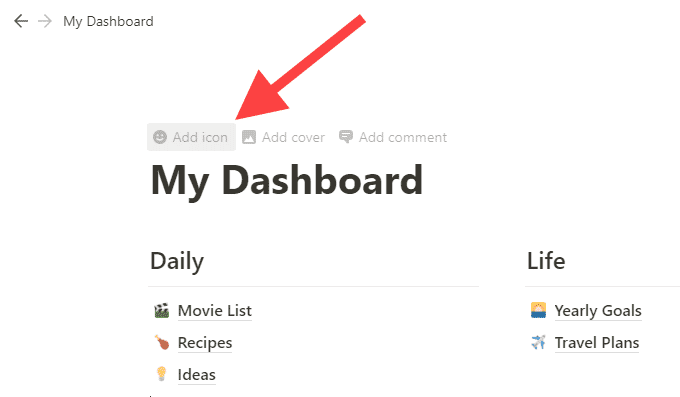
Você pode escolher ícones e imagens de capa dos ícones / galeria integrados ou fazer upload de seus próprios.
8. Transferindo os componentes para outras páginas
Você pode mover qualquer componente para outra página. Selecione a alça do componente e aponte para Transferir para. Em seguida, escolha a página desejada. Ou você pode simplesmente arrastar e soltar na página relevante da barra de tarefas.
9. Pesquisa rápida
Quer encontrar algo em seu espaço de trabalho do Notion? Selecione uma opção Busca rápida No canto superior esquerdo da janela, comece a digitar para filtrar páginas e blocos instantaneamente.
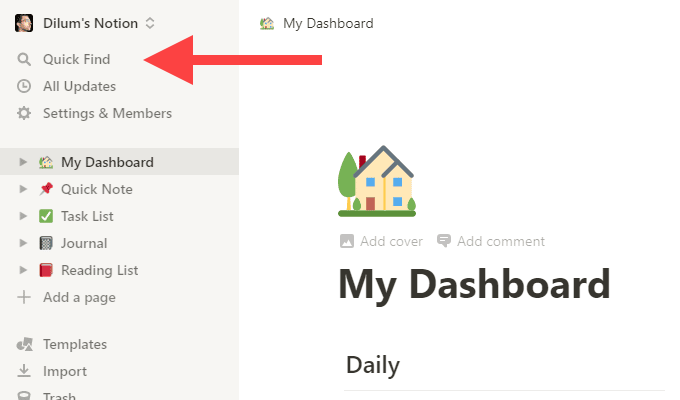
Assim que você começar a usar o Notion, a opção Quick Find será indispensável. Para abri-lo mais rápido, toque em Ctrl + P ou Cmd+P.
10. Compartilhe páginas
Dependendo do plano do Notion que você usa, você tem acesso a muitas opções de compartilhamento poderosas. Se você tem um plano pessoal ou um plano Pro pessoal, pode convidar pessoas (chame-as de Notion)Convidados”) Para ver, comentar ou editar páginas. Você também pode compartilhar páginas publicamente. Selecione uma opção Compartilhando No canto superior direito da janela para começar a compartilhar.
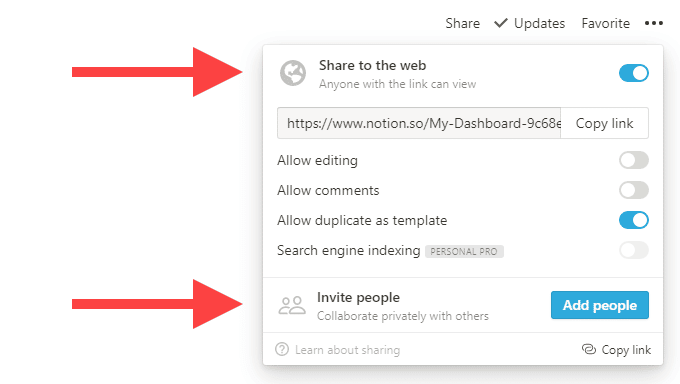
Se você tiver uma conta de equipe, o Notion compartilha todas as páginas da seção Espaço de trabalho na barra lateral com o restante de sua equipe. Você ainda pode criar páginas pessoais que não podem ser acessadas por ninguém na área privada.
11. Bloqueie a página
É muito fácil estragar algo no Notion e simplesmente não notar. Bloquear a página pode evitar edições indesejadas. Para fazer isso, selecione os três pontos no canto superior direito da tela e escolha Bloqueio de página.
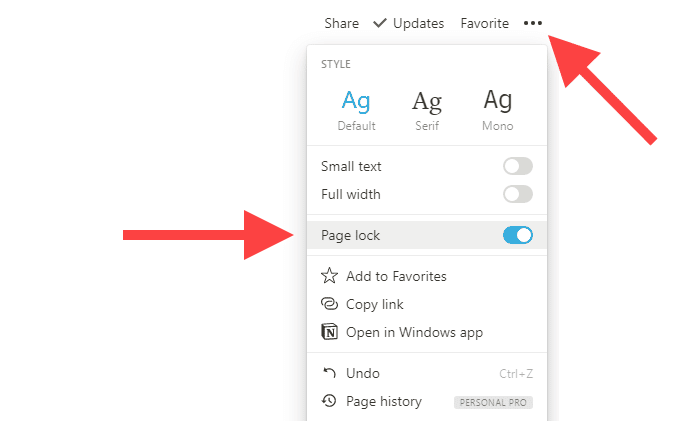
12. Importação de conteúdo
Você pode importar arquivos de texto simples, arquivos Word, Excel e CSV para o Notion. Além disso, você pode importar dados diretamente de Ferramentas alternativas de produtividade Como Evernote e Trello. Selecione a opção de importação na parte inferior da barra lateral para começar.
13. Ative o modo escuro
O conceito suporta o modo escuro. Selecione uma opção Configurações e membros Na barra lateral, ative o botão de alternância ao lado do Modo escuro para ativá-lo.
Como alternativa, você pode usar atalhos de teclado Ctrl + Shift + L ou Cmd + Shift + L Para alternar entre o modo escuro e claro mais rápido.
14. Noção de Web Clipper
Ao navegar online, você pode usar o plugin Notion Web Clipper para adicionar qualquer página da web ao espaço de trabalho do Notion. Ele está disponível para Chrome e Firefox. Depois de instalar a extensão, faça o login com suas credenciais do Notion e pronto.
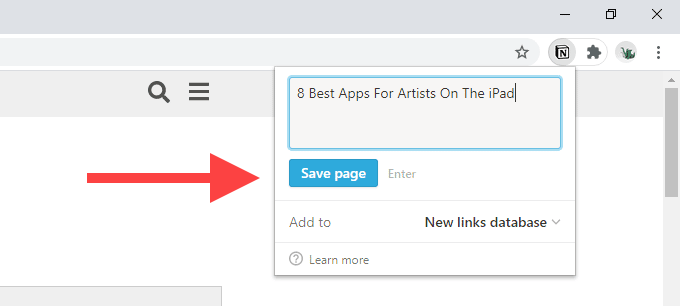
15. Uso de formulários
A ideia pode ser confusa, mas é aqui que os modelos de página podem ajudar. Selecione uma opção Formulários Abaixo da barra lateral para mostrar a galeria de modelos integrada. Depois disso, expanda uma categoria como Personalidade, Educação ou Gerenciamento de Projetos e escolha o que deseja.
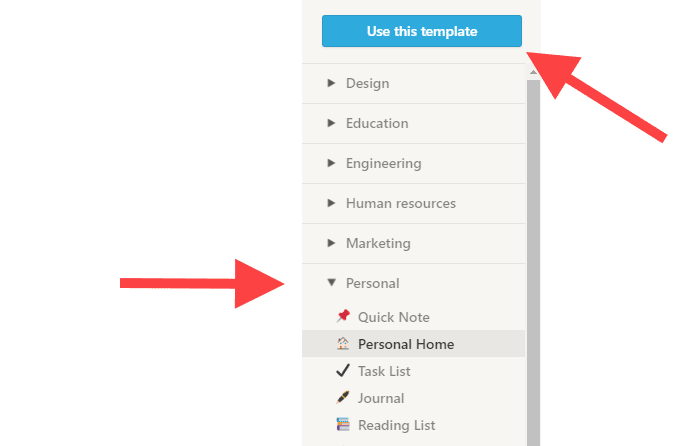
Selecione Usar este modelo, e o Notion criará automaticamente uma nova página com base no modelo escolhido. Você pode, é claro, modificar o formulário como quiser.
Para mais informações sobre a equipe do Notion e a comunidade, vá para Galeria de modelos de noção.
Conceitos diferentes
Há tanto a fazer no Notion que mal conseguimos arranhar a superfície nesta análise do aplicativo Notion! No entanto, depois de definir o básico, você deve se sentir mais confortável para usá-lo. Agora, é hora de projetar este espaço de trabalho do Notion para atender às suas necessidades específicas.







